 ✕
✕
By จัสติน ซาบริน่าอัปเดตเมื่อวันที่ 17 ธันวาคม 2022
"ฉันจะเล่น Apple Music บน Mighty Vibe ได้อย่างไร ฉันได้รับ Mighty Vibe เป็นของขวัญวันเกิด และฉันต้องการโอนเพลย์ลิสต์ Apple Music ขนาดใหญ่ของฉันไปยัง Mighty Vibe มีอะไรแนะนำบ้าง"
Mighty Vibe เป็นทางออกที่สะดวกสบายสำหรับผู้ที่ต้องการฟังเพลงขณะวิ่งจ๊อกกิ้งแต่ไม่อยากพกสมาร์ตโฟนหนักๆ เพราะมันพกพาได้สวยงามเหมือน ไอพอดชัฟเฟิล. และ Mighty นั้นล้ำหน้ากว่า เป็นอุปกรณ์เครื่องแรกและตัวเดียวที่สามารถเล่นเพลงสตรีมมิ่ง Amazon Music และ Spotify ได้ทุกที่ทุกเวลาโดยไม่ต้องใช้สมาร์ทโฟน Mighty Vibe ทำงานร่วมกับ Apple Music ได้หรือไม่ ขออภัย คุณไม่สามารถฟัง Apple Music บน Mighty Vibe ได้ เนื่องจากไม่มีข่าวว่า Apple Music จะเข้าร่วม Mighty Vibe หรือไม่ แม้จะใช้งาน Spotify และ Amazon Music แล้ว Apple Music ก็ยังเป็นตัวเลือกแรกของเราในการสตรีมเพลง เป็นไปได้ไหมที่จะเล่น Apple Music บน Mighty Vibe บทความนี้จะแนะนำให้คุณค้นหาสาเหตุที่คุณไม่สามารถเล่น Apple Music บน Mighty Vibe และสอนวิธีใช้ 2 วิธีในการเพลิดเพลินกับ Apple Music บน Mighty Vibe
เหตุใดจึงไม่สามารถเล่น Apple Music บน Mighty Vibe ได้
จนถึงตอนนี้ Mighty Vibe รองรับเฉพาะการทำงานร่วมกับ Spotify และ Amazon Music เท่านั้น ดังนั้นผู้ใช้จึงสามารถใช้ Wi-Fi เพื่อซิงค์เพลงกับ Mighty Vibe ได้ แต่คุณไม่สามารถเล่น Apple Music บน Mighty Vibe ได้ เนื่องจากไม่มีความสัมพันธ์แบบร่วมมือกันระหว่างพวกเขา ที่แย่กว่านั้น คุณไม่สามารถดาวน์โหลดแทร็ก Apple Music และย้ายไปที่ Mighty Vibe นั่นเป็นเพราะ Apple Music เพิ่มการป้องกัน DRM ให้กับแทร็กทั้งหมด ซึ่งป้องกันไม่ให้แทร็กเหล่านี้ถูกคัดลอกไปยังแพลตฟอร์มและอุปกรณ์อื่นที่ไม่ได้รับการอนุมัติจาก Apple กล่าวคือ แทร็ก Apple Music ทั้งหมดที่คุณดาวน์โหลดระหว่างระยะเวลาการสมัครรับข้อมูลเป็นเพลงแคช คุณไม่สามารถเพลิดเพลินกับ Apple Music บน Mighty Vibe ได้โดยตรง
ภายใต้สถานการณ์ดังกล่าว คุณต้องขอความช่วยเหลือจาก UkeySoft Apple Music Converter มันสามารถลบการป้องกัน DRM ออกจากแทร็ก Apple Music และดาวน์โหลด Apple Music เป็น MP3, M4A หรือรูปแบบเสียงธรรมดาอื่น ๆ เป็นไฟล์ของคุณเอง จากนั้นคุณสามารถอัปโหลดไปยังแพลตฟอร์มเพลงเพื่อฟัง Apple Music บน Mighty Vibe ได้โดยไม่หยุดชะงัก
โปรแกรมแปลงเพลง UkeySoft Apple เป็นโปรแกรมแปลงไฟล์ Apple Music ที่ทรงพลังซึ่งเหมาะกับความต้องการของคุณมากที่สุด ไม่เพียงแต่ปลดล็อก DRM จากเนื้อหา Apple Music และ iTunes เท่านั้น แต่ยังดาวน์โหลด Apple Music เป็น MP3, M4A, WAV, FLAC, AAC เป็นต้น โดยไม่ต้องสัมผัสใดๆ คุณภาพเสียง. หลังจากนั้น คุณสามารถรับแทร็ก Apple Music ที่ไม่มี DRM ได้อย่างง่ายดาย และคุณสามารถอัปโหลดไปยัง Google ไดรฟ์, Google Play เพลง, iCloud ไดรฟ์ และแพลตฟอร์มอื่นๆ แล้ว เพลิดเพลินกับ Apple Music บน Mighty Vibe ได้ง่ายๆ หรือโอนมาที่ ไดรฟ์ USB, เอสดีการ์ด และอุปกรณ์สำรองอื่นๆ
นอกจากนี้ ยังรองรับการทำงานหลายอย่างพร้อมกันและความเร็วในการดาวน์โหลดสูงสุด 16 เท่า ซึ่งหมายความว่าคุณสามารถดาวน์โหลดเพลย์ลิสต์ทั้งหมดได้ในคราวเดียว ซึ่งช่วยปรับปรุงประสิทธิภาพการดาวน์โหลดอย่างมาก หลังจากดาวน์โหลด คุณสามารถบันทึก Apple Music ลงในไดรฟ์ในเครื่องของคุณได้อย่างถาวร แม้ว่าคุณจะยกเลิกการสมัครรับก็ตาม
คุณสมบัติหลักของ UkeySoft Apple Music Converter:
ในบทช่วยสอนโดยละเอียดด้านล่าง เราจะแสดงวิธีดาวน์โหลด Apple Music เป็นไฟล์รูปแบบ MP3 โดยใช้ UkeySoft Apple Music Converter หลังจากนั้น คุณสามารถอัปโหลด Apple Music ที่ดาวน์โหลดไปยัง Spotify หรือ Amazon Music เพื่อฟัง Apple Music บน Mighty Vibe ได้อย่างง่ายดาย
ขั้นตอนที่ 1. เปิด UkeySoft Apple Music Converter
หลังจากติดตั้ง UkeySoft Apple Music Converter แล้ว ให้เรียกใช้เครื่องมืออัจฉริยะนี้บนคอมพิวเตอร์ Mac หรือ PC ของคุณและแอป iTunes จะเปิดขึ้นโดยอัตโนมัติ
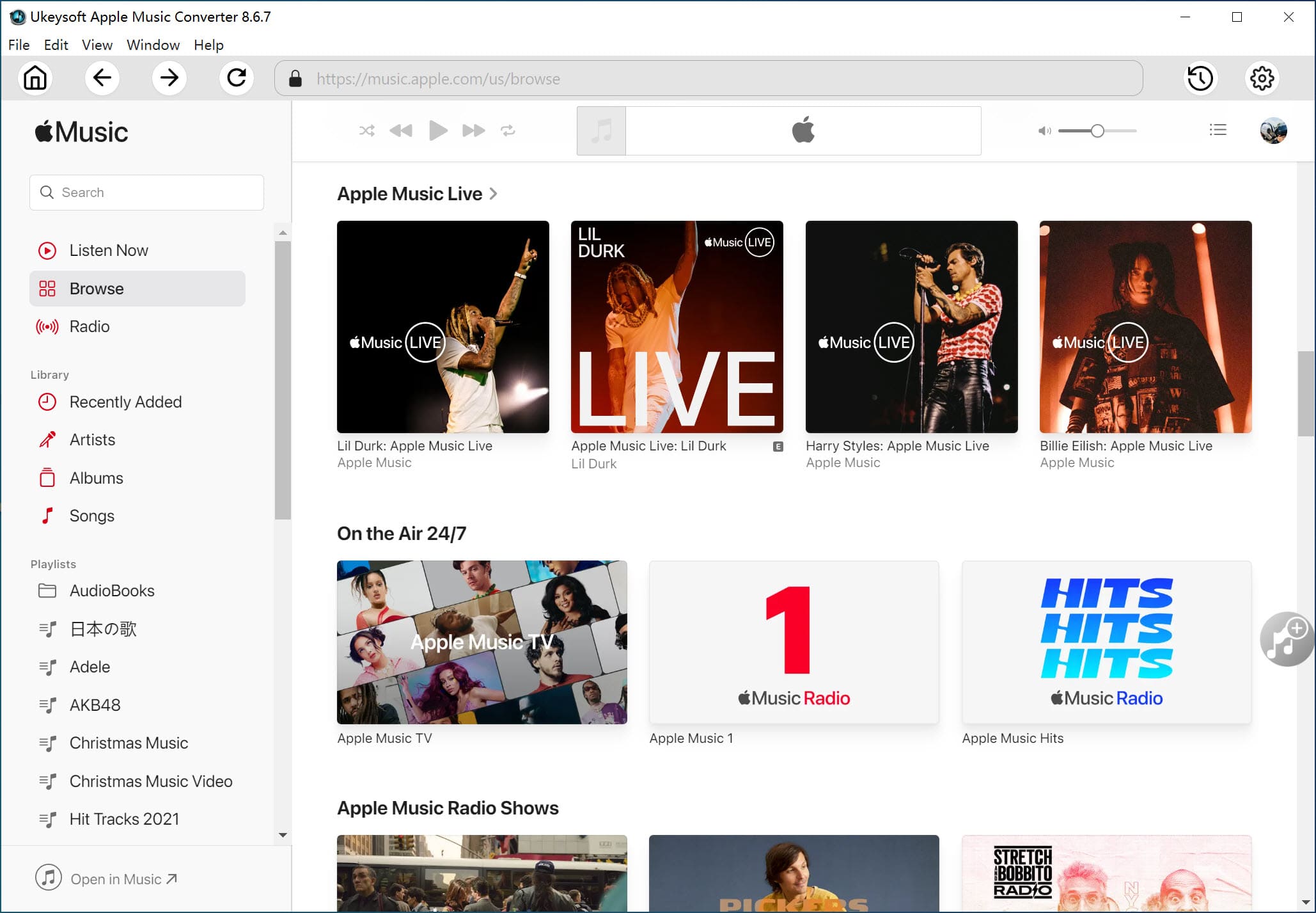
ขั้นตอนที่ 2 เพิ่มเพลง Apple Music ไปยัง UkeySoft
คลิก "เพลย์ลิสต์" จากด้านซ้าย เลือกเพลง Apple Music หรือเพลย์ลิสต์ทั้งหมดโดยทำเครื่องหมายที่ช่องด้านหน้าเพลง หรือค้นหาเพลงที่คุณต้องการดาวน์โหลดในช่อง "ค้นหา"
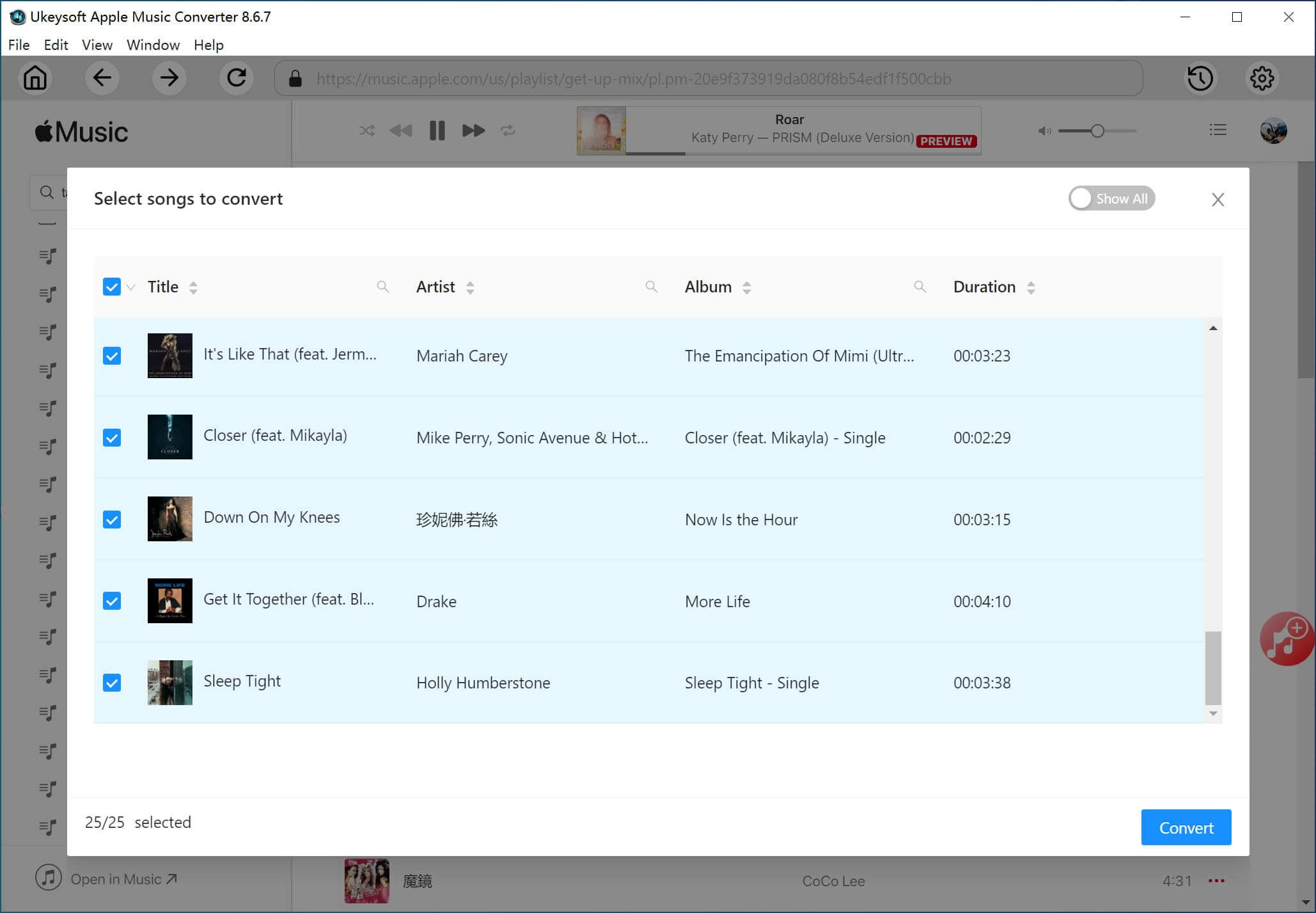
ขั้นตอนที่ 3 เลือก MP3 เป็นรูปแบบเอาต์พุต
จากนั้นเลือกรูปแบบภายใต้ส่วน "รูปแบบผลลัพธ์" MP3 เหมาะสำหรับคุณที่จะเพลิดเพลินกับ Apple Music บน Mighty Vibe และคุณสามารถปรับแต่งคุณภาพงานพิมพ์, Codec, Channels, Sample Rate และ Bit Rate ได้ตามที่คุณต้องการ
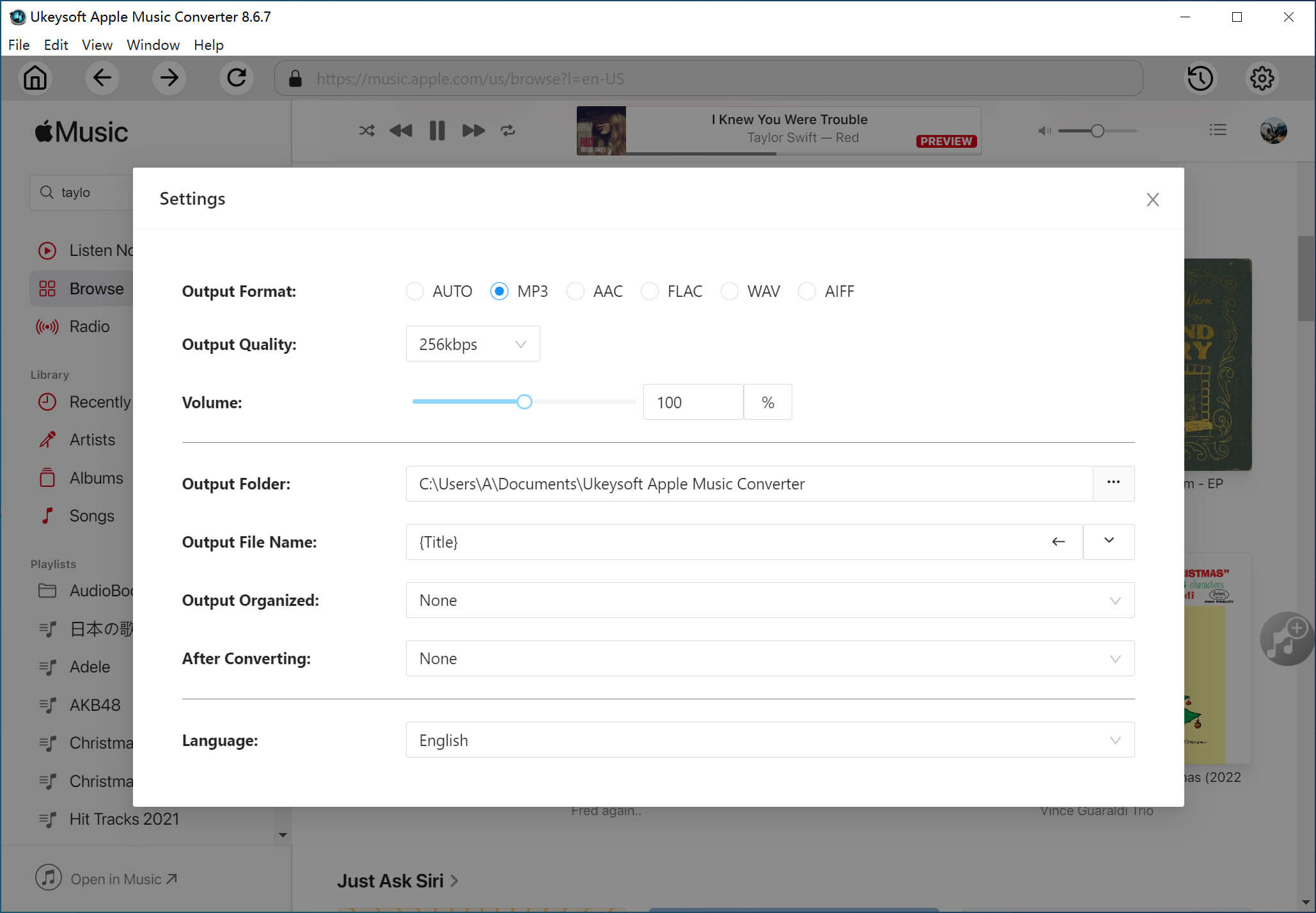
ขั้นตอนที่ 4 เริ่มดาวน์โหลด Apple Music เป็น MP3
แตะที่ปุ่ม "แปลง" เพื่อดาวน์โหลด Apple Music เป็น MP3 หลังจากนั้น คุณสามารถรับ Apple Music ที่ไม่มีการป้องกันและอัปโหลด Spotify และ Amazon Music เพื่อเล่น Apple Music บน Mighty Vibe ได้อย่างอิสระ
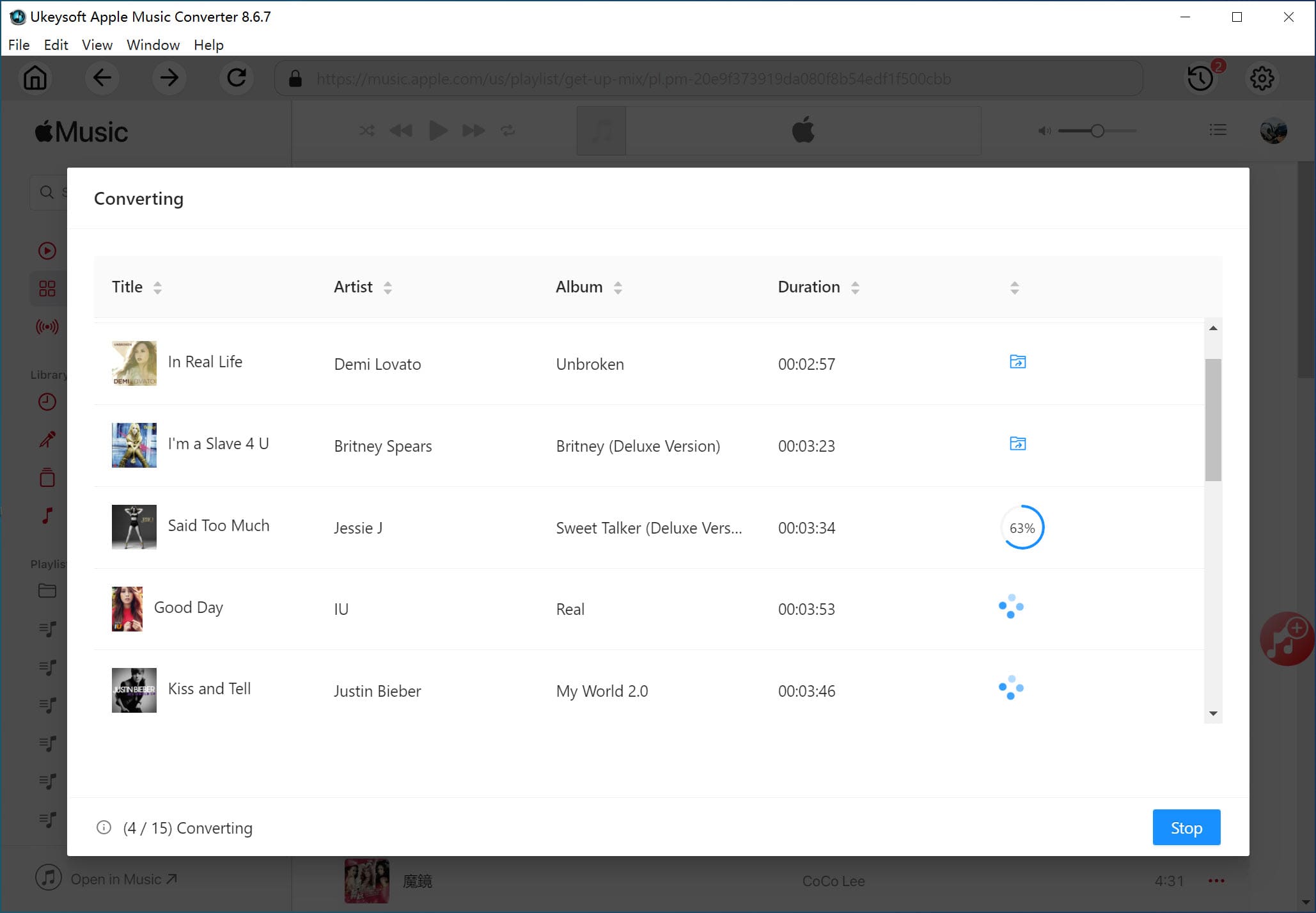
เมื่อกระบวนการดาวน์โหลดเสร็จสิ้น ให้แตะที่ "เปิดไฟล์เอาต์พุต" เพื่อค้นหาไฟล์ Apple Music ที่ไม่มี DRM บนไดรฟ์ในเครื่องของคุณ
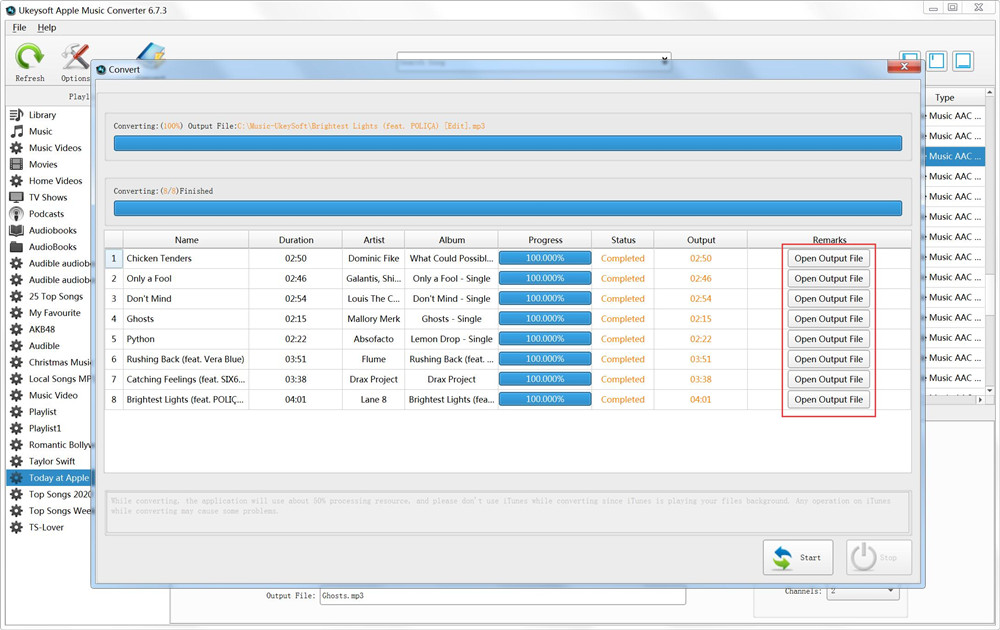
ขั้นตอนที่ 5. ฟัง Apple Music บน Mighty Vibe
ตอนนี้คุณได้รับแทร็ก Apple Music ที่ไม่มีการป้องกันเป็นไฟล์ของคุณเองแล้ว ตอนนี้คุณสามารถอัปโหลดไฟล์ Apple Music ที่ดาวน์โหลดไปยังแพลตฟอร์มใดก็ได้โดยไม่มีข้อจำกัด หากต้องการเพลิดเพลินกับ Apple Music บน Mighty Vibe อย่างอิสระ คุณต้องโอนไฟล์ Apple Music ที่ดาวน์โหลดมาไปที่ Spotify และ Amazon เพลงเพราะทั้งสองแพลตฟอร์มรองรับโดย Mighty Vibe ต่อไปนี้เป็นขั้นตอนง่ายๆ
วิธีที่ 1. เล่น Apple Music บน Mighty Vibe ด้วย Spotify
# 1. เปิดแอพ Spotify บนคอมพิวเตอร์ของคุณและลงชื่อเข้าใช้ด้วยบัญชี Spotify ของคุณ
# 2 คลิกตัวเลือก "Spotify" > "Preferences" และเลื่อนลงมาเพื่อคลิก "Local Files" > "ADD A SOURCE"
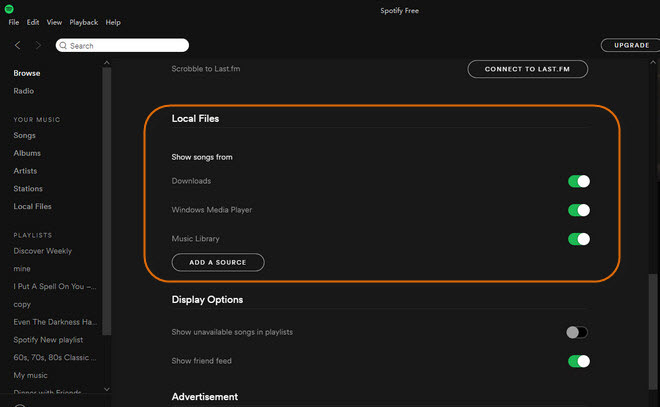
# 3 จากนั้นเพิ่มไฟล์ Apple Music ที่ดาวน์โหลดจากโฟลเดอร์ที่ดาวน์โหลด หลังจากนั้น คุณจะพบไฟล์ Apple Music ที่คุณเพิ่มไว้ในเพลย์ลิสต์ "ไฟล์ในเครื่อง" ใน Spotify
# 4 ตอนนี้คุณสามารถฟัง Apple Music บน Mighty Vibe หลังจากซิงค์ Spotify กับ Mighty Vibe แล้ว
วิธีที่ 2. เพลิดเพลินกับ Apple Music บน Mighty Vibe ผ่าน Amazon Music
# 1. เปิดแอป Amazon Music เข้าสู่ระบบด้วยบัญชี Amazon ของคุณ
# 2. ในเพลง Amazon คลิก "ชื่อ" > "การตั้งค่า" และหน้าต่างจะปรากฏขึ้น กดที่ "นำเข้าเพลงจากโดยอัตโนมัติ" > "เลือกโฟลเดอร์" และค้นหาโฟลเดอร์ Apple Music ที่ดาวน์โหลดที่คุณต้องการอัปโหลด .
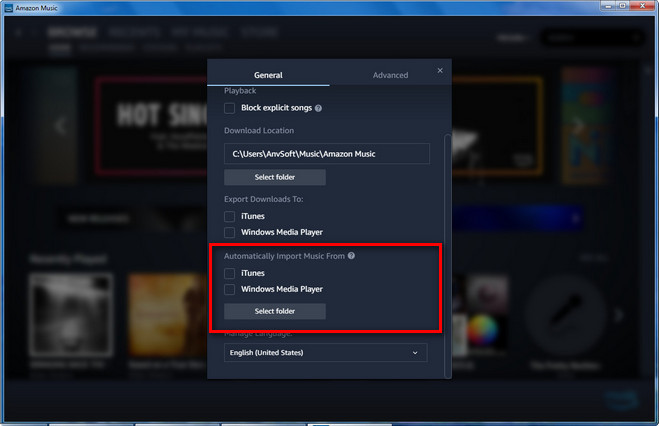
# 3 จากนั้น เพลงและเพลย์ลิสต์ Apple Music ที่ดาวน์โหลดทั้งหมดจะถูกอัปโหลดไปยัง Amazon Music จากไดรฟ์ในเครื่องโดยอัตโนมัติ และคุณสามารถค้นหาได้ในส่วน "เพลงของฉัน"
# 4 ถัดไป ซิงค์เพลง Amazon กับ Mighty Vibe หลังจากนั้น คุณสามารถเล่น Apple Music บน Mighty Vibe ได้อย่างง่ายดาย
คำสุดท้าย
Mighty Vibe เป็นอุปกรณ์ที่ยอดเยี่ยมสำหรับการฟังเพลงผ่านแพลตฟอร์มเพลง แต่รองรับเฉพาะ Spotify และ Amazon Music เท่านั้น หากต้องการฟัง Apple Music บน Mighty Vibe คุณต้องขอความช่วยเหลือจาก UkeySoft Apple Music Converter ด้วยความช่วยเหลือ คุณสามารถลบการป้องกัน Apple Music DRM และดาวน์โหลด Apple Music เป็นรูปแบบเสียงยอดนิยมได้อย่างง่ายดาย หลังจากนั้น คุณสามารถอัปโหลดไฟล์ Apple Music ที่ดาวน์โหลดไปยัง Spotify และ Amazon Music ได้อย่างง่ายดาย และเพลิดเพลินกับ Apple Music บน Mighty Vibe โดยไม่มีข้อจำกัดใดๆ
Prompt: คุณจำเป็นต้อง เข้าสู่ระบบ ก่อนที่คุณจะสามารถแสดงความคิดเห็น
ยังไม่มีบัญชี กรุณาคลิกที่นี่เพื่อ ทะเบียน.

แปลง Apple Music, เพลง iTunes M4P และหนังสือเสียงเป็น MP3, M4A, AAC, WAV, FLAC เป็นต้น

เพลิดเพลินกับชีวิตดิจิทัลที่ปลอดภัยและอิสระ
ประโยชน์
มัลติมีเดีย
สงวนลิขสิทธิ์© 2023 UkeySoft Software Inc. สงวนลิขสิทธิ์
ยังไม่มีความคิดเห็น พูดอะไรสักอย่าง...